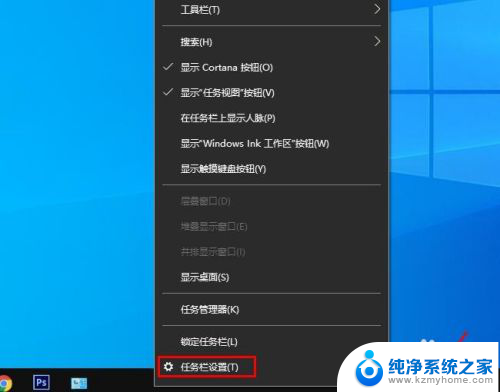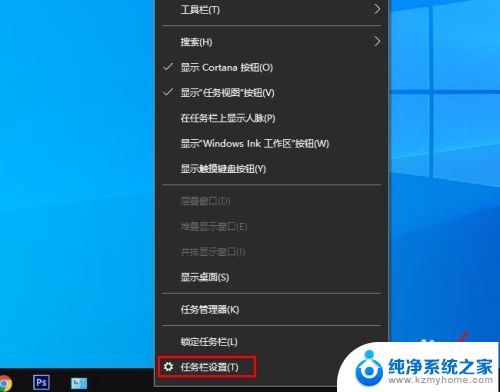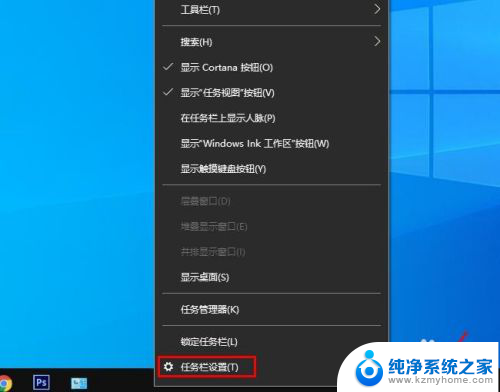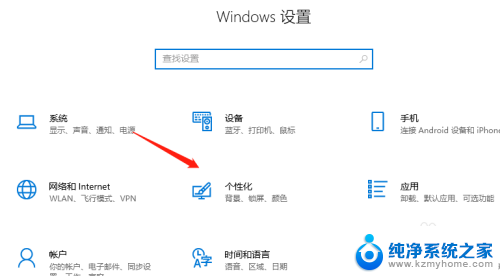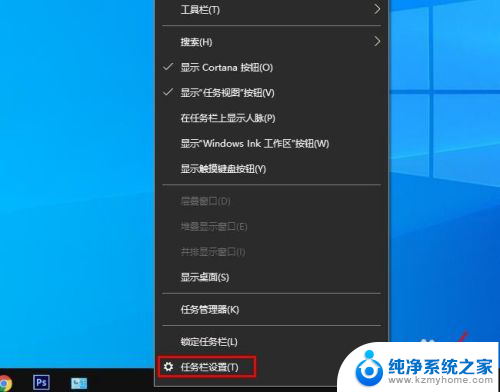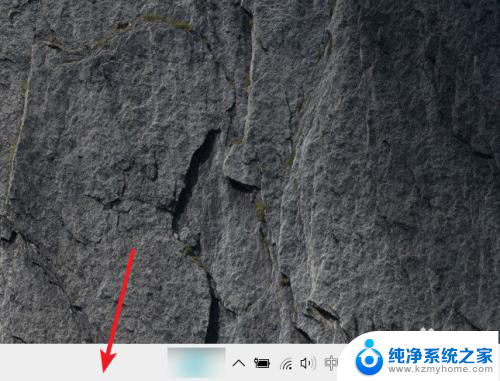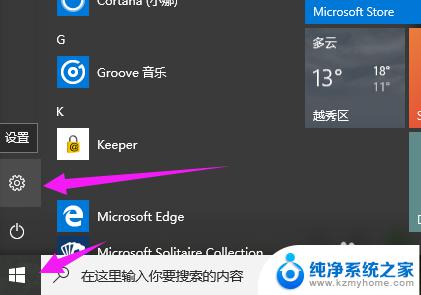任务栏微信图标不显示 win10任务栏微信图标不见怎么办
更新时间:2023-11-11 17:44:13作者:jiang
在使用Windows 10操作系统时,有时候我们会遇到任务栏微信图标不显示的问题,这样一来我们就无法方便地打开微信,给好友发送消息或者接收信息。当我们遭遇这种情况时,应该如何解决呢?在本文中我们将探讨一些可能的解决方法,帮助您重新找回任务栏上的微信图标。无论是系统设置问题还是软件设置问题,我们都将一一分析,以确保您能够轻松解决这个烦恼。
步骤如下:
1.点击通知和快速操作。
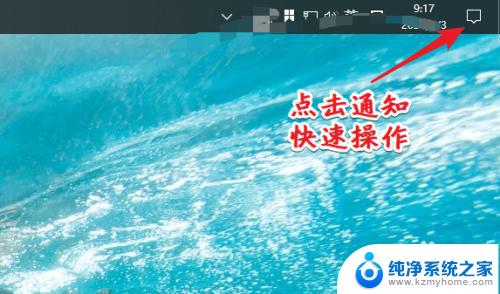
2.点所有设置。
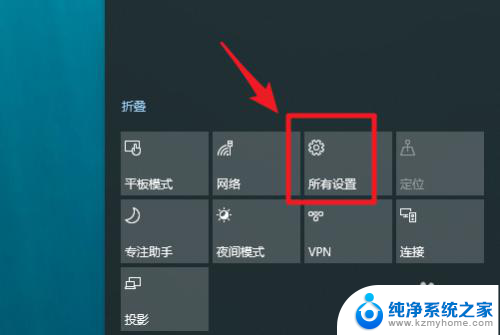
3.点个性化。
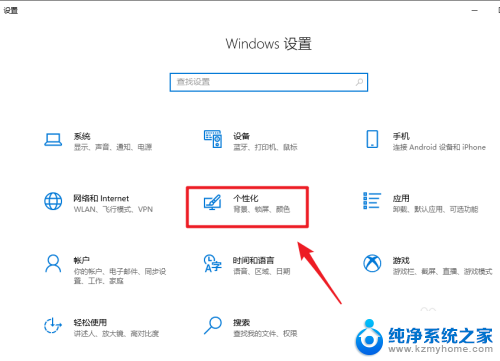
4.点击“选择哪些图标显示在任务栏上“。
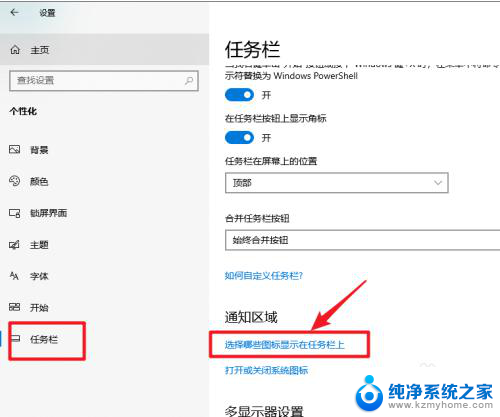
5.找到微信,将按钮打开。
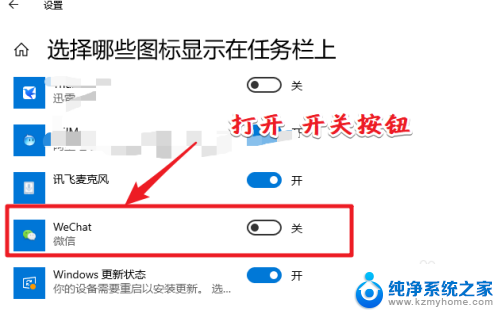
6.之后就微信图标就可以在任务栏正常显示了。
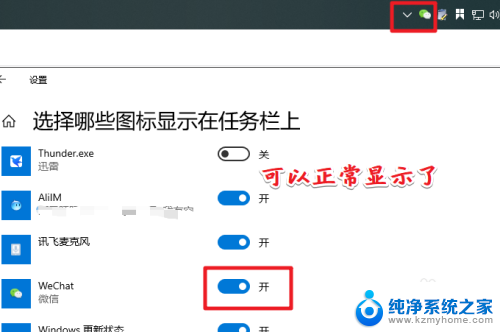
以上就是任务栏微信图标不显示的全部内容,有需要的用户可以按照以上步骤进行操作,希望能对大家有所帮助。